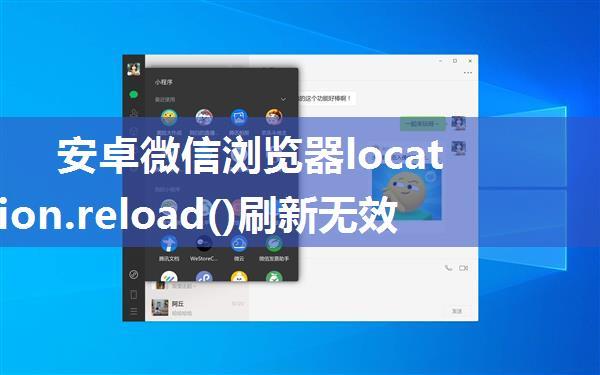在Ubuntu上安装微信并非一件难事,但需要一定的步骤和注意事项。以下是一个详细的安装指南,我将逐步引导你完成安装过程。
步骤1: 安装 WineWine 是一个能够在 Linux 系统上运行 Windows 应用程序的软件。首先,我们需要确保系统上已经安装了 Wine。如果你还没有安装,请按照以下步骤进行:
1. 打开终端,可以通过按下 `Ctrl + Alt + T` 组合键来快速打开终端。
2. 在终端中输入以下命令来安装 Wine:
```bashsudo apt updatesudo apt install wine```
按照提示输入密码并确认安装过程。
步骤2: 复制字体文件微信在 Windows 下运行需要一些 Windows 系统的字体文件。我们需要将这些字体文件复制到 Wine 的目录中。
1. 首先,确保你有一个 Windows 系统中的字体文件夹的副本。在 Windows 中,通常这些文件位于 `C:/windows/Fonts` 目录下。
2. 在 Ubuntu 中打开文件管理器,前往你的家目录,例如 `/home/your_username`。
3. 在文件管理器的地址栏中输入 `~/.wine/drive_c/windows/` 并按下回车键,这会打开 Wine 的 Windows 目录。
4. 在这个目录下创建一个名为 `Fonts` 的文件夹(如果还不存在的话)。
5. 将你从 Windows 中复制的字体文件粘贴到这个 `Fonts` 文件夹中。
步骤3: 下载微信安装文件接下来,我们需要下载微信的安装文件。
1. 打开你的浏览器,访问以下链接下载微信安装文件:[ 等待下载完成,确保文件保存在你的计算机上一个容易找到的位置,例如下载文件夹。
步骤4: 解压安装文件下载完成后,我们需要解压微信的安装文件。
1. 打开终端,切换到你保存微信安装文件的目录。假设你将文件保存在下载文件夹中,你可以使用以下命令切换到下载文件夹:
```bashcd ~/Downloads```
2. 解压微信安装文件。假设下载文件名为 `WeChatSetup.exe`,你可以使用以下命令解压:
```bashunzip WeChatSetup.exe -d ~/.cache/winetricks```
步骤5: 执行 Winetricks现在,我们使用 Winetricks 工具来执行微信的安装。
1. 在终端中输入以下命令来运行 Winetricks:
```bashwinetricks riched20```
这将安装微信所需的一个组件。
步骤6: 安装微信最后,我们使用 Wine 来运行微信安装程序,并完成微信的安装。
1. 在终端中输入以下命令来运行微信安装程序:
```bashwine ~/.cache/winetricks/WeChatSetup.exe```
2. 安装程序将开始运行,请按照安装程序的指示完成微信的安装。
完成这些步骤后,你应该能够在 Ubuntu 上成功安装并运行微信了。记得在终端中运行微信时保持终端窗口打开,因为微信可能会输出一些信息到终端。希望这个指南能够帮助你顺利安装微信!